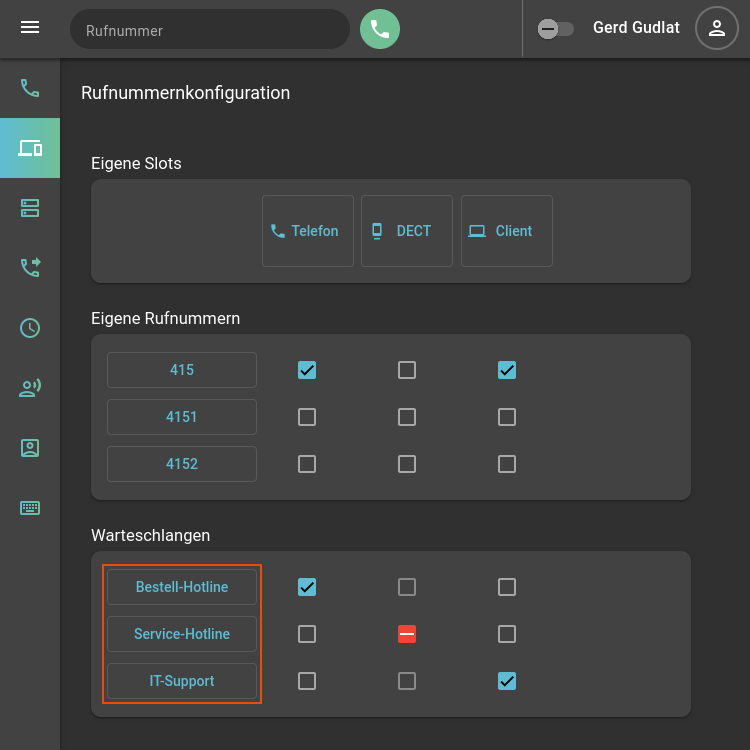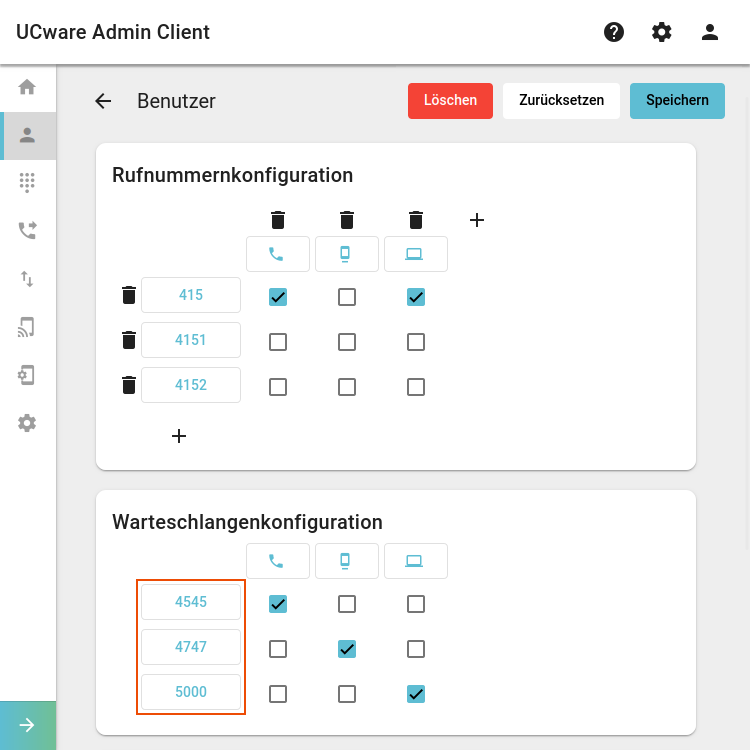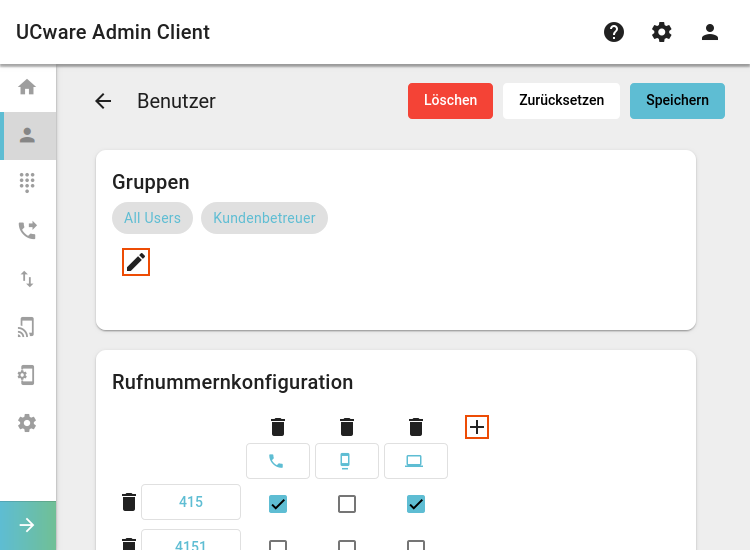Inhaltsverzeichnis
Versionshinweis:
Dieser Artikel wurde für UCware 6.2 überarbeitet. Die Vorgängerversion finden Sie hier.
Warteschlangen-Agent anmelden
Warteschlangen nehmen Anrufe an einer Durchwahl entgegen und verteilen die Gespräche automatisch auf die zuständige Benutzergruppe, die sogenannten Agenten. Überzählige Verbindungen werden dabei gehalten und in der Reihenfolge des Anrufeingangs dem jeweils nächsten freien Agenten zugewiesen.
Wenn Sie eine Warteschlange eingerichtet haben, können Sie ausgewählte Benutzer als Agenten berechtigen. Um für eingehende Anrufe erreichbar zu sein, müssen sich diese zusätzlich per Telefon oder UCC-Client an der Warteschlange anmelden.
In diesem Artikel erfahren Sie, wie Sie den Anmeldestatus einzelner Agenten im Admin-Client anpassen oder vorkonfigurieren.
Hinweis:
Zur effizienten Verwaltung mehrerer Warteschlangen und/oder Agenten im Tagesgeschäft ernennen Sie einen Warteschlangen-Manager.
Grundlagen
Benutzer in der Agenten-Rolle erhalten Zugriff auf die ![]() Warteschlangenkonfiguration des UCC-Clients. Im Admin-Client werden die gleichen Einstellungen auf der Detailseite des jeweiligen
Warteschlangenkonfiguration des UCC-Clients. Im Admin-Client werden die gleichen Einstellungen auf der Detailseite des jeweiligen![]() Benutzers angezeigt:
Benutzers angezeigt:
Die Anmeldung eines Benutzers als Agent erfolgt pro Slot über die Checkboxen in der Zeile der jeweiligen Warteschlange. Angemeldete Agenten sind für Anrufe aus der jeweiligen Warteschlange erreichbar, wenn die folgenden Voraussetzungen erfüllt sind:
- Auf dem verwendeten Slot muss gleichzeitig mindestens eine eigene Durchwahl des Benutzers aktiv sein.
Durch die Deaktivierung aller Benutzer-Durchwahlen werden die Warteschlangen-Anmeldungen am betroffenen Slot unwirksam. Im UCC-Client sind Neuanmeldungen in diesem Fall gesperrt. Bestehende Anmeldungen bleiben bis zur erneuten Aktivierung einer Benutzer-Durchwahl
 vorgemerkt. Ausführliche Informationen für Benutzer finden Sie im Artikel Als Agent einer Warteschlange anmelden.
vorgemerkt. Ausführliche Informationen für Benutzer finden Sie im Artikel Als Agent einer Warteschlange anmelden.
- Der Benutzer muss auf dem zugehörigen Gerät angemeldet sein.
- Darüber hinaus muss die Warteschlange selbst erreichbar sein. Beachten Sie dazu ggf. aktive Rufumleitungsprofile.
Slots ohne Anmeldung bleiben bei der Zuteilung von Warteschlangen-Anrufen unberücksichtigt.
Schritt für Schritt
Gruppe einrichten
Um Benutzer als Agenten einer vorhandenen Warteschlange berechtigen und anmelden zu können, ist eine Benutzergruppe mit der Berechtigung queue_member für mindestens eine Warteschlangen-Gruppe erforderlich.
Lesen Sie dazu bei Bedarf den Artikel zur Einrichtung von Warteschlangen und richten Sie die Gruppe wie folgt ein:
- Erteilen Sie bei Bedarf zusätzlich die Berechtigung
forward_queueszum Umleiten von Warteschlangen-Anrufen.
- Übernehmen Sie die Einstellungen mit
 .
.
Anschließend können Sie der Gruppe mit einen oder mehrere vorhandene Benutzer zuweisen.
einen oder mehrere vorhandene Benutzer zuweisen.
Fahren Sie in diesem Fall fort mit den Anweisungen unter Agent anmelden.
Alternativ können Sie neue Benutzer direkt über ihre Detailseite zuweisen:
Einzelnen Benutzer zuweisen
Sie können einzelne Benutzer − z. B. direkt nach der Registrierung am UCware Server − als Warteschlangen-Agenten berechtigen. Dazu müssen Sie jeweils mindestens einen Slot und eine Durchwahl zuweisen und den Benutzer in eine vorhandene Gruppe mit der Berechtigung queue_member aufnehmen.
Gehen Sie dazu wie folgt vor:
- Erstellen Sie bei Bedarf mit
 die erforderlichen Slots und Durchwahlen.
die erforderlichen Slots und Durchwahlen.
- Klicken Sie unter Gruppen auf
 .
.
Dies ruft eine Übersicht mit zulässigen Benutzergruppen auf.
- Setzen Sie einen Haken vor alle Gruppen, in denen der Benutzer enthalten sein soll.
- Übernehmen Sie die Einstellungen mit
 .
.
Agent anmelden
Die verfügbaren Warteschlangen eines Agenten werden auf seiner Benutzerseite im Admin-Client angezeigt. An neu hinzugefügten Warteschlangen ist der Benutzer standardmäßig abgemeldet. Er kann seinen Anmeldestatus pro Slot über die![]() Rufnummernkonfiguration des UCC-Clients anpassen.
Rufnummernkonfiguration des UCC-Clients anpassen.
Im Admin-Client können Sie die Anmeldung einzelner Agenten an einer oder mehreren Warteschlangen bei Bedarf für den jeweiligen Benutzer übernehmen.
Gehen Sie dazu wie folgt vor:
- Rufen Sie die Detailseite des
 Benutzers auf.
Benutzers auf.
- Aktivieren Sie in der Zeile der gewünschten Warteschlange die Checkboxen unter den erforderlichen Slots.
- Aktivieren Sie optional mindestens eine Benutzer-Durchwahl auf diesen Slots.
Dadurch ist der Benutzer sofort bzw. direkt nach seiner Anmeldung am zugehörigen Endgerät für Anrufe aus der Warteschlange erreichbar.
- Wiederholen Sie diese Vorgehensweise bei Bedarf für weitere Warteschlangen.
- Übernehmen Sie die Einstellungen mit
 .
.
Um einzelne oder alle Slots des Benutzers von einer Warteschlange abzumelden, deaktivieren Sie die zugehörige Checkboxen.
Hinweis:
Bei Bedarf können Sie die aktiven Durchwahlen und/oder Warteschlangen pro Slot für die Bearbeitung im UCC-Client sperren.